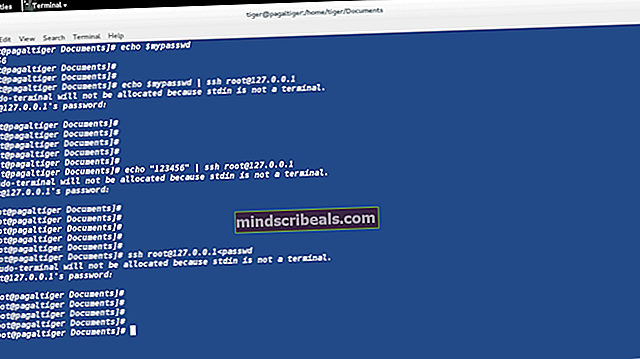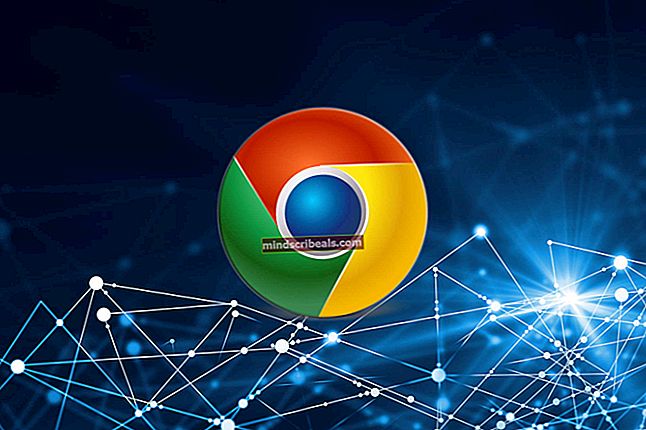Co je: Gstatic
Bylo mnoho zpráv od uživatelů, kteří si všimli „Gstatic.com “v jejich prohlížečích a některé zprávy od uživatelů, kteří jsou v jejich prohlížečích přesměrováni pomocí„ Gstatic “. V tomto článku vás provedeme funkcemi této domény a informujeme vás, zda je bezpečná.

Co je „Gstatic“?
Gstatic.com je doména vlastněná společností Google a slouží k načítání obsahu z jejich sítě pro doručování obsahu. Sítě CDN se používají k nahrávání obsahu webových stránek na servery, ke kterým se později přistupuje prostřednictvím domény Gstatic. Gstatic se také používá k ukládání statických dat, jako jsou knihovny JS, šablony stylů atd. Existuje také doména s názvem „//connectivity.gstatic.com/„Který používají zařízení Chrome a Android k ověření připojení k internetu.

Existuje však také a padělaný této domény ve formě a virus. Tento virus sužoval mnoho lidí a je spojován s adwarem. Adware je aplikace, která se stahuje a instaluje do počítače a zobrazuje reklamy uživatelů. Stahuje se spolu s dalším obsahem a instaluje se na pozadí. Sleduje zájmy uživatele a poté sestavuje reklamy. Tyto reklamy se poté zobrazí, když se uživatel pokusí otevřít prohlížeč, a bude přesměrován aplikací.
Je Gstatic virus?
Existují konfliktní zprávy týkající se této situace, někteří uživatelé naznačují, že se jedná o bezpečný web, zatímco jiní mají s aplikací hrozné zkušenosti. Stanovení verdiktu je poměrně obtížné, a proto vám doporučujeme, abyste si počítač prohledali, zda neobsahuje viry, než se rozhodnete. Viry / malware se někdy maskují pod rouškou legitimních aplikací a infikují počítač.
Proto provedení a úplnýskenovat počítače do určit pokud je infikován, není to špatný nápad. Doporučuje se také ke skenování použít program Windows Defender, pokud je váš operační systém aktuální.
Jak spustit skenování systému?
Abychom se ujistili, že je váš počítač v bezpečí před viry, spustíme úplnou kontrolu systému, abychom izolovali a vymýtili malware z vašeho počítače. Pro to:
- Lis "Okna” + “Já”Otevřete Nastavení.
- Klikněte na "Aktualizace&Bezpečnostní“A vyberte „Zabezpečení Windows“ z levého panelu.

- Vybrat "Ochrana před viry a hrozbami”A klikněte na“Možnosti skenování" knoflík.

- Klikněte na "ÚplnýSkenovat“A vyberte„SkenovatNyní" knoflík.
- Obránce nyní prohledá váš počítač, aby se ujistil, že jste v bezpečí před viry.